Maison >Tutoriel logiciel >Logiciel >Comment définir les titres de premier, deuxième et troisième niveaux dans Word Introduction à la méthode de définition des titres de premier, deuxième et troisième niveaux dans Word
Comment définir les titres de premier, deuxième et troisième niveaux dans Word Introduction à la méthode de définition des titres de premier, deuxième et troisième niveaux dans Word
- PHPzoriginal
- 2024-08-29 10:39:53649parcourir
Comment définir les titres de premier, deuxième et troisième niveaux dans Word ? Récemment, un utilisateur a posé cette question. Word est un logiciel d'édition de documents très pratique. S'ils souhaitent définir les titres de premier, deuxième et troisième niveaux lors de l'édition, comment doivent-ils procéder ? En réponse à ce problème, cet article propose des étapes de configuration détaillées à partager avec tout le monde, jetons-y un coup d'œil. Introduction à la définition des titres de premier, deuxième et troisième niveaux dans Word : Définir les titres de premier niveau Ouvrez le document WORD, appuyez sur la touche MAJ, sélectionnez plusieurs textes qui doivent être définis avec des titres de premier niveau, et cliquez sur Démarrer-Style-Titre 1 dans la barre de menu.
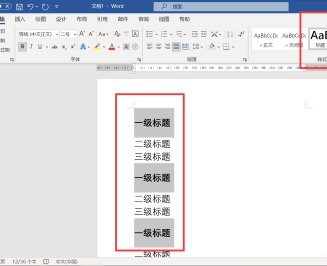
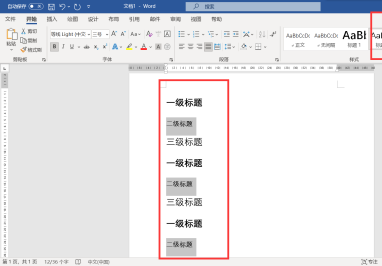
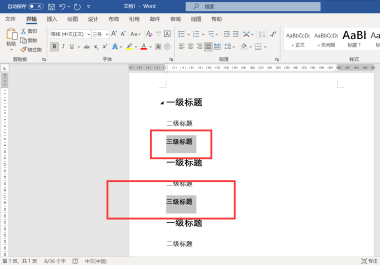
Ce qui précède est le contenu détaillé de. pour plus d'informations, suivez d'autres articles connexes sur le site Web de PHP en chinois!

